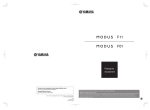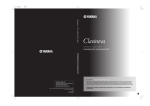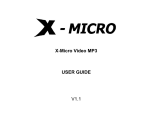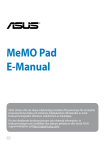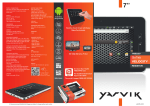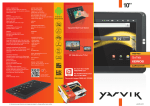Download Yarvik GoTab 9.7 4GB Metallic, Silver
Transcript
B466EUK_ 1x Start guide Snelstart handleiding Schnellstartanleitung Guide de Démarrage Guía de Inicio Guia de iniciação Przewodnik Uruchamiania Návod k Použití Stručn návod na obsluhu Startvejledning Startguide - You can find the manual in the Tablet App menu - De handleiding is te vinden in het Tablet App menu - Das Handbuch befindet sich im App-Menü des Tablet - Vous trouverez le manuel dans le menu d’applications de la tablette - Puede encontrar el manual en el menú App (Aplicaciones) de la tableta - Pode encontrar o manual no Menu de aplica es do tablet - Podr cznik znajduje w menu aplikacji tabletu - Návod naleznete v nabídce aplikace tabletu - Nájdete manuál ponuky aplikácií tabletu - Du kan finde vejledningen i menuen Tablet App - Du hittar manualen i Tablet App-menyn - Manual 5 _100 138 .indd 5 10-04-12 16: B466EUK_ DA SV 1 I bunden af GoTab-sk rmen kan du altid finde statuslinjen. Statuslinjen indeholder både systeminformation og funktionsknapper. Längst ner på din GoTabs skärm finner du alltid statusfältet. Statusfältet innehåller information om både 3 4 5 systemet och funktionsknapparna. GoTab - Ecr principal do Android - Android Home scherm - Ekran domowy systemu operacyj- , - Sk rmen Android Home Android Hjem nego Android - Android Startskärm - Page d’accueil Android - Domovská obrazovka Androidu - Pantalla de inicio de Android - Omáca obrazovka Android - App and widget menu . . - Android Home Screen - Android Startbildschirm 2 EL - Android (Home) nes y widgets) - App- og widgetmenu - App/widget-menu - Menu de aplica es e widgets - App- och widgetmeny - App- und Widget-Menü - Menu aplikacji i widgetów - - Menu App et widget - Nabídka aplikací a nástroj - Menú App and widget (Aplicacio- - Ponuka aplikácií a miniaplikácií - Widget (analog clock) - Widget (relógio analógico) - Widget (analogklocka) - Widget (analoge klok) - Widget (zegar analogowy) - - Widget (analoge Uhr) - Nástroj (analogové hodiny) - Widget (horloge analogique) - Miniaplikácia (analógové hodiny) - Widget (reloj analógico) - Widget (analogt ur) - App Shortcuts - Accesos directos a aplicaciones - Odkazy na aplikácie - App-snelkoppelingen - Atalhos para aplica es - App-genveje - App-Verknüpfungen - Ikony skrótów aplikacji - Appgenvägar - Raccourcis d’applications - ástupci aplikací - - Back button - brings you back to the previous screen, or previous website when using the Browser ao website anterior quanto está a utlizar o Browser (Navegador) - Terug knop - brengt u terug naar het vorige scherm of de vorige website, als u de browser gebruikt - Rück-Schaltfläche ( ) - Przycisk powrotu przej cie do poprzedniego ekranu lub poprzedniej strony internetowej w czasie Hiermit kehren Sie zum korzystania z przegl darki vorherigen Bildschirm oder, bei Verwendung des - Tlačítko zp t Browsers, zur vorherigen Webseite zurück návrat na p edchozí obrazovku nebo, pokud používáte prohlížeč, na p edchozí webovou - Bouton arrière - retour à l’écran précédent ou à stránku. la page Internet précédente lors de l’utilisation du - Tlačidlo Spä navigateur prenesie vás spä na predchádzajúcu obrazovku alebo predchádzajúcu internetovú stránku - Botón Back (Atrás): le lleva a la pantalla anterior, o al pomocou prehliadača sitio web anterior si utiliza el navegador - Bot o de retrocesso - para voltar ao ecr anterior ou 12 _100 138 .indd 12 10-04-12 16: B466EUK_ - Knappen Back Tilbage - fører dig tilbage til den - - forrige sk rm eller forrige websted med browseren Web, - Tillbakaknapp - tar dig tillbaka till tidigare sida, Browser eller tidigare webbplats när Webbläsaren används. 6 - Home - brings you back to the Android Home Screen operacyjnego Android - Dom - Home - brengt u terug naar het Android Home scherm - Start návrat zp t na domovskou obrazovku Androidu - Domov Hiermit kehren Sie zum Android prenesie vás spä na domácu obrazovku Android Startbildschirm zurück - Home Hjem - fører dig tilbage til sk rmen - Accueil - retour à la page d’accueil Android Android Home Hjem - Home (Inicio): le lleva a la pantalla de inicio de Android - Hem - tar dig tillbaka till Android Startskärmen - - Ecr principal - para voltar ao Ecr principal do Android Android - Home 7 przej cie do ekranu domowego systemu - Multitask button - Bot o multifun es - Viacúlohové tlačidlo - Multitask-knop - Przycisk mened era zada - Knap til multitasking - Multitasking-Schaltfläche - Multifunkční tlačítko - Fleraktivitetsknapp - Bouton multitâche - - Botón Multitask (Multitarea) 8 9 - System Time - Hora del sistema - Systémov čas - Systeemtijd - Hora do sistema - Systemtid - Systemzeit - Czas systemowy - - Heure du système - Systémov čas - Wi-Fi Signal Indicator - Indicador de sinal Wi-Fi - Wi-Fi-signalindikator - Indicator Wi-Fi signaal - Wska nik mocy sygna u Wi-Fi - WiFi-signalindikator - WLAN-Signalanzeige - Ukazatel Wi-Fi signálu - - Indicateur du signal WiFi - Indikátor signálu Wi-Fi Wi-Fi - Indicador de se al Wi-Fi 10 - Battery Level Indicator - Indicador de nível da bateria - Batteriniveauindikator - Battery Level Indicator - Wska nik poziomu - Batterinivåindikator - Akku-Ladestandsanzeige na adowania baterii - Indicateur du niveau de batterie - Indikátor stavu baterie - Indicador del nivel de batería - Kontrolka nabitia batérie - 13 _100 138 .indd 13 10-04-12 16: B466EUK_ 3 Getting on the Internet Internet instellen / ugriff auf das Internet / Accès à Internet / Cómo acceder a Internet / Aceder à internet / czenie z Internetem / P ipojení k internetu / Pripojenie k internetu / At komme på internettet / Gå ut på Internet / Internet - 1. - Slide the lock bar (A) to the right (B) to unlock Schuif de vergrendeling (A) naar rechts (B) voor ontgrendelen Sperrsymbol (A) zum Entsperren nach rechts (B) schieben Faites glisser la barre de verrouillage (A) vers la droite (B) pour déverrouiller. Deslice la barra de bloqueo (A) hacia la derecha (B) para desbloquear el dispositivo Arraste o cadeado (A) para a direita (B) para desbloquear Przeci gnij pasek blokady (A) do prawej (B), aby odblokować P etažením zamykací lišty (A) sm rem doprava (B) odemkn te za ízení Posu te lištu uzamknutia (A) doprava (B) a odomknite Glid låsebj lken (A) til højre (B) for at låse op A - B Skjut låslist (A) till höger (B) för att låsa upp (A) (B) Press the app and widget button Druk op de App/widget-knop Druk op de app/widget-knop App- und Widget-Schaltfläche drücken. Appuyez sur le bouton d’applications et de widgets. Pulse el botón de la aplicación y del widget Prima o bot o de aplica es e widgets Naci nij przycisk menu aplikacji i widgetów Stiskn te tlačítko pro aplikaci a nástroj Stlačte tlačidlo aplikácie a miniaplikácie Tryk på app- og widget-knappen Tryck på app- och widget-knapp 15 _100 138 .indd 15 10-04-12 16: B466EUK_ PT O seu tablet está muito mais lento do que o normal, n o reage bem ou fica parado. Reinicie o tablet com o bot o REINICIAR. Todos os dados e defini es ser o guardados, o tablet apenas se desliga. Seguidamente, mantenha o bot o On/Off (Ligar/Desligar) premido até o tablet voltar a arrancar. PL Váš tablet je pomalší ako zvyčajne, nereaguje dobre alebo zam za. Reštartujte tablet pomocou tlačidla RESET. Všetky údaje/nastavenia sa uložia, tablet sa iba vypne. Potom podržte vypínač, až k m sa tablet opätovne nenaštartuje. CS Tablet pracuje du o wolniej, ni normalnie, nie odpowiada na polecenia lub zawiesza si . Uruchom ponownie tablet za pomoc przycisku RESET. Wszystkie dane/ustawienia zostan zapisane, tablet tylko si wy czy. Nast pnie naci nij i przytrzymaj wy cznik, a tablet uruchomi si ponownie. SK Tablet pracuje mnohem pomaleji než obvykle, nereaguje nebo zamrznul. Restartujte tablet pomocí tlačítka RESET. Všechna data/nastavení budou uložena, pouze se vypne tablet. Následn p idržte tlačítko zapnout/vypnout, dokud se tablet op t nespustí. DA Tablet’en kører meget langsommere end normalt, reagerer ikke godt eller fryser. Genstart tablet’en med knappen RESET NULSTIL . Alle data/indstillinger vil blive gemt, og tablet’en lukkes blot. Hold derefter knappen On/Off Til/fra nede, indtil tablet’en starter igen. SV Surfplattan är långsammare än normalt, reagerar inte bra eller fryser. Starta om surfplattan med RESET-knappen. All data/inställningar sparas, surfplattan kommer bara att stängas av. Efteråt håller du på/av-knappen tills surfplattan startar om. EL , , On/Off RESET. . “ ”. . 20 _100 138 .indd 20 10-04-12 16: B466EUK_ 5 Included Apps Voorge nstalleerde Apps / Vorinstallierte Apps / Applications incluses / Aplicaciones incluidas / Aplica es incluídas / ainstalowane aplikacje domy lne / abudované aplikace / ahrnuté aplikácie / Medfølgende apps / Apps som ingår / 21 _100 138 .indd 21 10-04-12 16: B466EUK_ FBReader E-Book-Reader mit Unterstützung der Formate: ePub, Fb2 und (eingeschränkt) Mobipocket. GetJar Das GetJarAnwendungsportal. Hi- MP Recorder ur Sprachaufnahme und -wiedergabe. Manual (Anleitung) Diese digitale Yarvik GoTab Bedienungsanleitung. DE FBReader Visonneuse de livres électroniques ebook prenant en charge les formats : epub, fb2 et (partiellement) mobipocket. GetJar Boutique d’applications GetJar. Veuillez consulter le chapitre GetJar à la page suivante. Hi- MP Recorder Pour enregistrer et lire du son audio. Manual (manuel) Manuel d’utilisation numérique de votre tablette Yarvik GoTab FR FBReader lector de Ebook que admite los siguientes formatos: epub, fb2 y (parcialmente) mobipocket. GetJar (GetJar) La tienda de aplicaciones GetJar. Hi- MP Recorder (Grabadora de MP de alta calidad) Permite grabar y reproducir notas de voz y audio. Manual (Manual) Este manual de usuario digital de la Yarvik GoTab. ES FBReader Leitor de livros digitais compatível com os seguintes formatos: epub, fb2 e (parcialmente) mobipocket. GetJar A loja de aplica es GetJar. Hi- MP Recorder (Gravador de MP Hi- ) Para gravar e reproduzir áudio e notas de voz. Manual O manual do utilizador deste Yarvik GoTab em formato digital. FBReader (Czytnik ebooków) Czytnik ebooków obs uguj cy formaty: epub, fb2 i (cz ciowo) mobipocket. GetJar Sklep z aplikacjami GetJar. Hi- MP Recorder (Dyktafon) Aplikacja do nagrywania i odtwarzania komunikatów g osowych/audio. Manual (Podr cznik) Niniejszy cyfrowy podr cznik Yarvik GoTab. PL FBReader (Čtečka) Čtečka elektronick ch knih, která podporuje formáty: epub, fb2 a (částečn ) mobipocket. GetJar Obchod s aplikacemi GetJar. Vysoce kvalitní záznamník MP Pro nahrávání a p ehrávání hlasov ch poznámek nebo zvuku. Manual (P íručka) Jedná se o digitální uživatelskou p íručku tabletu Yarvik GoTab. CS FBReader (Čítačka) Ebook čítačka podporujú formáty: epub, fb2 a (čiastočne) mobipocket. GetJar Obchod s aplikáciami GetJar. Hi- MP Recorder (Rekordér) Na nahrávanie a prehrávanie hlasov ch poznámok/zvuku. Manual (Návod) Toto je digitálny návod na použitie Yarvik GoTab. FBReader Ebook Reader, der understøtter formaterne: epub, fb2 og (delvist) mobipocket. GetJar GetJar-applikationsbutik. Hi- MP -optager Til optagelse og afspilning af stemme/lyd. Vejledning Den digitale brugervejledning til Yarvik GoTab. DA FBReader E-boksläsare som stödjer formaten: epub, fb2 och (delvis) mobipocket. GetJar GetJar-applikationsaffär. Hi- MP -inspelare För att spela in och spela upp röstanteckningar/ljud. Manual Digital användarmanual för den här Yarvik GoTab. SV PT SK 25 _100 138 .indd 25 10-04-12 16: B466EUK_ Hudba Slouží k p ehrávání hudebních nebo zvukov ch soubor na tabletu Yarvik OfficeSuite Prohlížeč MobiSoft OfficeSuite. Otevírá soubory Word, E cel, PowerPoint a soubory ve formátu PDF. Settings (Nastavení) Nabídka k nastavení za ízení Yarvik GoTab. Super-HD p ehrávač/galerie Prohlížeč fotografií a p ehrávač videí v jednomv tabletu Yarvik GoTab. Music (Hudba) Na prehrávanie hudobn ch/ audio súborov na vašom Yarvik GoTab. OfficeSuite Prehliadač MobiSoft OfficeSuite. Otvára Word, E cel, PowerPoint a PDF súbory. Settings (Nastavenia) Ponuka na nastavenie vášho Yarvik GoTab.. Super HD prehrávač/galéria Všetko v jednom, zobrazovač fotografií aj video prehrávač vášho Yarvik GoTab. Musik Afspilning af musik/lydfiler på Yarvik GoTab. OfficeSuite MobiSoft OfficeSuite Viewer. bner Word, E cel, PowerPoint og PDF-filer. Settings Indstillinger Menu til ops tning af Yarvik GoTab. Super-HD-afspiller/galleri Alt-i-en-fotoviser og videoafspiller i Yarvik GoTab. Musik För att spela musik/ljudfiler på din Yarvik GoTab. OfficeSuite MobiSoft OfficeSuite visningsprogram. ppnar Word-, E cel-, PowerPoint- och PDFfiler. Inställningar Menyn där du konfigurerar din Yarvik GoTab. Super-HD Player/Galleri Din Yarvik GoTabs allt i ett bildvisare och videospelare. Music OfficeSuite Settings Super-HD Player/Gallery / Yarvik GoTab. 6 CS SK DA SV EL MobiSoft Yarvik GoTab. OfficeSuite Viewer. Word, E cel, PowerPoint PDF. Yarvik GoTab. Notes Notities / Notizen / Notes / Notas / Notas / Uwagi / Poznámky / Poznámky / Noter / Anteckingar / 27 _100 138 .indd 27 10-04-12 16: B466EUK_ - Guida di avvio - Краткое руководство пользователя - Startveiledning - Aloitusopas - Короткий посібник користувача 1x Manual - دليل البدء - Használati útmutató - ъководство за старт - Ghid de pornire - Brzi vodič - Il manuale si trova nel menu App del tablet. - Вы можете найти полное руководство пользователя в меню приложений планшета - Veiledningen finnes i Tablet App-menyen - Ohjekirja on tabletin sovellusvalikossa - Посібник користувача можна знайти у меню програм - كنك العثور على الدليل في قا مة تطبيقات الكمبيوتر اللوحي - A használati útmutatót megtalálhatja a tábla Alkalmazások menüjében - ожете да намерите наръчника в менюто приложения таблета - Puteţi găsi manualul în meniul de aplicaţii ale tabletei - Priručnik možete pronaći u izborniku s aplikacijama 5 _100 138 deel 2.indd 5 10-04-12 16: B466EUK_ HR 1 2 - Na dnu zaslona GoTab uvijek možete vidjeti statusni redak. Statusni redak sadrži informacije o sustavu i funkcijske tipke. - Android kezdőképernyő - Android startskjerm - Начален екран на Android - Android-alkunäyttö - Ecran de început Android - оловний екран Android - Android početni zaslon - Menu delle app e dei widget - - - Alk. és widget menü еню приложений и виджетов - еню програм та віджетів еню Приложения и графични елементи - Meniu aplicaţii şi widget األداة ساعة تنا رية - Widget (orologio analogico) - - Виджет (аналоговые часы) - Widget (analóg óra) - Widget (analog klokke) - рафичен елемент (аналогов - Pienohjelma (analoginen kello) 5 القا مة التطبيقات واألدوات - - Sovellus- ja pienohjelmavalikko 4 ا ة - - лавный экран Android - App- og widgetmeny 3 الر يسيةAndroid - Schermata Home di Android часовник) - Віджет (аналоговий годинник) - Widget (ceas analogic) - Scorciatoie della app - Ярлики програм - Ярлыки приложений - - App-snarveier - Alk. parancsikon - Sovellusten pikavalinnat - Кратки пътища към приложения - Pulsante indietro - riporta alla schermata precedente oppure al sito Web precedente quando si utilizza böngészőnél az előző honlaphoz - утон Назад - връща ви обратно към предишния il Browser - Кнопка Назад - Scurtături pentru aplicaţii اختصارات التطبيقات екран, или предишния уебсайт, когато използвате вернуться к предыдущему экрану или предыдущему веб-сайту при использовании раузъра - Buton Înapoi браузера vă conduce înapoi la ecranul sau website-ul anterior când se utilizează browserul - Tilbakeknapp - setter deg tilbake til forrige skjermbilde, eller tidligere nettside når du bruker nettleser. - Takaisin-painike - palauttaa edellisen näytön tai edellisen verkkosivun selainta käytettäessä - Кнопка Назад повернутись до попереднього екрана чи до попереднього веб-сайту під час використання браузера - املوقع يعيد إلى الشا ة السابقة أو- زر العودة الساب عند استخدام املتصف - Vissza gomb - vissza az előző képernyőhöz, 12 _100 138 deel 2.indd 12 10-04-12 16: B466EUK_ 6 - Home - riporta alla schermata Home di Android - лавный экран - Acasă vă readuce la ecranul de început Android перейти на главный экран Android - Hjem - setter deg tilbake til Androids hjemmeskjern. - Alkunäyttö - palauttaa Android-alkunäytön - оловний екран перейти до головного екрана Android - ا ة تعيد إلى- الصفحة الر يسية - Kezdő - Vissza az Android Kezdőképernyőhöz - НачалоWiFi - връща ви обратно към Началния екран на Android 7 - Pulsante multifunzione - Többalkalmazás gomb - - ногозадачная кнопка - Knapp for fleroppgavekjøring ногофункционален бутон - Buton sarcini multiple - Monitoimipainike - агатоцільова кнопка - 8 9 زر تعدد امل ام - Ora del sistema - Системний час - Системное время - - Systemtid - Rendszeridő - Järjestelmän aika - Системен час م - - Индикатор сигнала Wi-Fi - Wi-Fi jel - Wi-Fi-signalindikator - Индикатор за Wi-Fi сигнал - Wi-Fi-signaalin osoitin - Indicator de semnal Wi-Fi - Indicatore del livello batteria - Индикатор уровня заряда батареи WiFi ر إ ارة - Indicatore del segnale Wi-Fi - ндикатор сигналу Wi-Fi 10 - Ora sistemului وقت النظام Semnal - Индикатор за заряд на батерията - Indicator pentru nivelul de - Indikator for batterinivå încărcare a bateriei WiFi - Akkuvirran osoitin - ндикатор рівня заряду батаре - ر مستو البطارية م - Akkumulátor szintjelzés 13 _100 138 deel 2.indd 13 10-04-12 16: B466EUK_ 3 Getting on the Internet Collegamento a Internet / Подключение к Интернету / Koble til Internett / Internetin käyttö / Підключення до нтернету / دخول اإلنترنت/ Kapcsolódás az Internetre / Свързване към Интернет / Conectare la Internet / Spajanje na Internet - 1. - Fare scorrere la barra di blocco (A) verso destra (B) per sbloccare. Перетяните бегунок (A) вправо (B) для разблокировки Stryk låselinjen (A) mot høyre (B) for å låse opp Liu’uta lukituspalkki (A) oikealle (B) lukituksen avaamiseksi Перетягніть повзунок (A) праворуч (B) для розблокування للفت إلى اليم ريط القفل A B حر- Csúsztassa el a lezáró gombot (A) jobbra (B) a feloldáshoz Плъзнете лента за заключване (A) надясно (B), за да отключите Pentru deblocare, glisaţi bara de blocare (A) spre dreapta (B) - Kliznite prstom preko ikone za zaključavanje (A) udesno (B) kako biste otključali Premere il pulsante della app e del widget. Нажмите кнопку приложений и виджетов Trykk app- og widget-knappen Paina sovellusta ja käyttöliittymäpainiketta Натисніть клавішу програм та віджетів اضغط على زر التطبي واألداة- Nyomja meg az „alkalmazások és widgetek” gombot Натиснете бутона за приложения и графични елементи Apăsaţi pe aplicaţie şi pe butonul widget Pritisnite tipku za aplikacije i widgete 15 _100 138 deel 2.indd 15 10-04-12 16: B466EUK_ AR قم بإعادة تشغيل. يعمل الكمبيوتر اللوحي أبطأ بكثير عن العادي وال يتفاعل بشكل جيد أو يتوقف- اإلعدادات وسيتوقف الكمبيوتر/ سيتم حف جميع البيانات.RESET. الكمبيوتر اللوحي باستخدام زر . إلى أن يبدأ الكمبيوتر اللوحي من جديدOn/Off اإليقاف/ بت بعد ذلك زر التشغيل.اللوحي فقط HU - A tábla lassabban reagál a normálisnál, nem reagál megfelelően vagy lefagy. Indítsa újra a táblát a VISS A LL T S gombbal. Minden adat/beállítás mentésre kerül, majd a tábla leáll. Ezután tartsa lenyomva a Be/Ki gombot, amíg a tábla újra nem indul. BG - Вашият таблет работи много по-бавно от нормално, не реагира добре или замръзва. естартирайте таблета като използвате бутона НУЛИ АНЕ. Всички данни/настройки ще бъдат запаметени, таблета само ще се изключи. След това задръжте бутона Вкл/Изкл, докато таблета не се стартира отново. RO - Tableta dumneavoastră funcţionează mult mai lent decât de obicei, nu reacţionează sau se blochează. Restartaţi tableta folosind butonul RESETARE. Toate datele/setările vor fi salvate, tableta se va închide. Apoi, apăsaţi pe butonul activare/dezactivare până când tableta reporneşte. HR - Vaše tablet računalo reagira sporije nego inače, uopće ne reagira ili se smrzlo. Resetirajte tablet pomoću tipke RESET. Svi podaci/postavke bit će spremljeni, tablet će se samo zagasiti. Nakon toga držite tipku za uklj./isklj. sve dok se tablet ponovno ne pokrene. 20 _100 138 deel 2.indd 20 10-04-12 16: B466EUK_ 5 Included Apps App comprese / Предустановленные приложения / Medfølgende applikasjoner / Laitteeseen sisältyvät sovellukset / нстальовані програми / Uključene aplikacije التطبيقات املضمنة/ Mellékelt alkalmazások / Включени приложения / Aplicaţii incluse / 21 _100 138 deel 2.indd 21 10-04-12 16: B466EUK_ FBReader E-kirjojen lukuohejlma, joka tukee formaatteja: epub, fb2 ja (osittain) mobipocket. GetJar GetJar-sovelluskauppa. Katso seuraavan sivun GetJar-osio Hi- MP Recorder äni-/audiotiedostojen tallentamiseen ja toistamiseen. Ohjekirja Tämä Yarvik GoTab -laitteen digitaalinen ohjekirja. FBReader Програма для читання електронних книг, яка підтримує формати: epub, fb2 та (частково) mobipocket. GetJar Сховище програм GetJar. Див. розділ GetJar на наступній сторінці. Програма записування Hi- MP Для записування та прослуховування голосу/ звуку. Посібник користувача е посібник користувача Yarvik GoTab в цифровому форматі. ق ار ال ك ت ب االل ي ك ت رون ي ة FBReader الكتب االليكترونية يدعم قار FB2 وEPUB :التنسيقات التالية . ج ياmobipocket و الدليل Hi- MP Recorder مس ل GetJar ذا دل ي ل م س ت خ دم لتس يل وتشغيل النوتة الصوتية مخ ن تطبيقات ه اال ع على قسم . الرقميYarvik GoTab .الصوت/ . في الصفحة التاليةGetJar FI UK AR يرجى.GetJar FB olvasó E-könyv olvasó az alábbi formátumok támogatásával: epub, fb2 és (részben) mobipocket. GetJar A GetJar alkalmazási tár. Lásd a GetJar fejezet a következő oldalon. Hi- MP felvevő Hangos jegyzet / hangfelvétel készítésére és visszajátszására. Leírás A Yarvik GoTab jelen digitális leírása. FBReader Четец за електронни книги, поддържащ форматите: epub, fb2 и (частично) mobipocket. GetJar GetJar магазин за приложения. оля, вижте раздела GetJar на следващата страница. Hi- MP Recorder (HiMP рекордер) За за пис и възпроизвеждане на гласови бележки/аудио. Manual (Наръчник) Този цифров наръчник на потребителя на Yarvik GoTab. FBReader E-book Reader care suportă formatele: epub, fb2 şi (parţial) Mobipocket. GetJar Magazin de aplicaţii GetJar Consultaţi secţiunea GetJar de la pagina următoare. Înregistrator Hi- MP Pentru a citi şi a reda notiţe vocale/audio. Manual Prezentul manual digital al utilizatorului tabletei Yarvik GoTab. FBReader Čitač elektroničkih knjiga s podrškom za sljedeće formate: epub, fb2 i (djelomično) mobipocket. GetJar GetJar trgovina aplikacija. Pogledajte GetJar odjeljak na sljedećoj stranici. Hi- MP Recorder a snimanje i reprodukcija zvučnih bilješki/zvučnih datoteka. Manual (Priručnik) Ovaj digitalni korisnički priručnik za Yarvik GoTab. HU BG RO HR 25 _100 138 deel 2.indd 25 10-04-12 16: B466EUK_ Muzică Pentru a reda fişiere muzicale/audio pe tableta Yarvik GoTab. OfficeSuite Setări Cititor Super-HD/Galerie Vizualizator MobiSoft Meniu de setare a tabletei Vizualizatorul de fotografii şi OfficeSuite. Deschide fişiere Yarvik GoTab. playerul video integrate ale Word, E cel, PowerPoint RO tabletei Yarvik GoTab. şi PDF. Music (Glazba) a reprodukciju glazbe/ zvučnik datoteka na Vašem Yarvik GoTab računalu. OfficeSuite Settings (Postavke) Super-HD reproduktor/galerija MobiSoft OfficeSuite Izbornik za podešavanje Preglednik fotografija i preglednik. Otvara Word, Vašeg Yarvik GoTab računala. videozapisa za E cel, PowerPoint i PDF HR Vaš Yarvik GoTab. datoteke. 6 Notes Note / Примечания / Merknader / Huomautukset / Примітки / م حظات/ Megjegyzések / ележки / Note / Bilješke 27 _100 138 deel 2.indd 27 10-04-12 16: única forma de aceder ao tablet é fazendo uma “Reposi o de fábrica”. A Reposi o de fábrica é feita da seguinte forma: PL Tablet pracuje du o wolniej, ni normalnie, nie odpowiada na polecenia lub zawiesza si , nawet po ponownym uruchomieniu przyciskiem Reset. W takiej sytuacji musisz przeprowadzić procedur „przywracania ustawie fabrycznych”. Je eli przeprowadzisz procedur „przywracania ustawie fabrycznych”, wszystkie dane/ustawienia zostan utracone, a tablet powróci do fabrycznych ustawie domy lnych. Skorzystaj z tej opcji tak e, gdy zapomnisz has a, którym chroniony jest tablet. W takim przypadku jedynym sposobem na uzyskanie dost pu do tabletu jest przeprowadzenie procedury „przywracania ustawie fabrycznych”. Przywracanie ustawie fabrycznych nale y przeprowadzić w nast puj cy sposób: CS Tablet pracuje mnohem pomaleji než obvykle, nereaguje nebo zamrznul i po provedení částečného ut t resetu V tomto p ípad je t eba provést kompletní „obnovení na v robní nastavení“. Pokud provedete „obnovení na v robní nastavení“, všechna data/nastavení budou ztracena a tablet se vrátí do jeho p vodního nastavení. V p ípad , že máte spušt nou na tabletu ochranu heslem a zapomn li jste heslo. Jedinou cestou, jak se p ipojit k tabletu, je provést „obnovení na v robní nastavení“. Obnovení na v robní nastavení probíhá následovn : SK Váš tablet je pomalší ako zvyčajne, nereaguje dobre alebo zam za aj po mäkkom resetovaní. zu e V takom prípade musíte vykona „resetovanie na nastavenia z továrne“. Ak vykonáte „resetovanie na nastavenia z továrne“, všetky údaje/nastavenia sa stratia a tablet sa vráti do svojich v chodiskov ch nastavení. Rovnako tiež, ak máte tablet chránen heslom a vy toto heslo zabudnete. Jedin sp sob, ako sa dosta do tabletu je vykonanie „resetovania na nastavenia z továrne“. Resetovanie na nastavenia z továrne je nasledovné: DA Din tablet kører meget langsommere end normalt, reagerer ikke godt eller fryser selv efter softwarenulstilling. I dette tilf lde skal du udføre en komplet “fabriksnulstilling”. Hvis du udfører en “fabriksnulstilling”, vil alle data/indstillinger gå tabt, og tablet’en vil returnere til sine fabriksindstillinger. Også hvis du har adgangskodebeskyttelse på din tablet, og du glemmer adgangskoden. Den eneste måde at få adgang til tablet’en er at udføre en “fabriksnulstilling”. Fabriksnulstillingen er som følger: o s a sa SV Surfplattan är mycket långsammare än normalt, reagerar inte bra eller fryser även efter mjuk återställning. Det här fallet måste du göra en komplett ”Fabriksåterställning”. Om du utför en ”Factory Reset kommer all data/inställningar att gå förlorade och surfplattan återgår till fabriksinställningarna. ven om du har ett lösenordsskydd på tabletten och du har glömt lösenordet. Det enda sättet att komma åt surfplattan är genom att göra en “Fabriksåterställning” Fabriksåterställningen är enligt följande: B466EUK_factory reset deel 1.indd 3 3 17-04-12 11: HU A tábla lassabban reagál a normálisnál, nem reagál megfelelően vagy lefagy a szoftveres visszaállítás után is. Ebben az esetben teljes „Gyári visszaállítást” kell végeznie. Ha „Gyári visszaállítást” végez, minden adat/beállítás elvész és a tábla visszatér a gyári beállításokhoz. Emellett akkor is, ha jelszavas védelmet állított be a táblán és elfelejtette a jelszót. Ekkor a táblához való hozzáférés egyetlen módja a „Gyári visszaállítás”. Ez a következőképp történik: BG Вашият таблет действа много по-бавно от нормално, не реагира добре или замръзва дори след софтуерно нулиране. В такъв случай трябва да извършите пълно „Нулиране към фабрични настройки”. Ако извършите „Нулиране към фабрични настройки”, всички данни/настройки ще бъдат загубени и таблетът ще се върне към своите фабрични настройки. Освен това, ако имате защита с парола на своя таблет, и забравите паролата. Единственият начин да получите достъп до таблета е да извършите „Нулиране към фабричните настойки”. Нулирането към фабричните настройки става по следния начин: RO Tableta dumneavoastră funcţionează mult mai lent decât normal, nu reacţionează corect sau se blochează chiar şi după resetarea funcţională. În acest caz, trebuie să efectuaţi o „restabilirea configuraţiei implicite din fabricaţie” completă. Dacă realizaţi „restabilirea configuraţiei implicite din fabricaţie”, toate datele/setările se vor pierde, iar tableta revine la setările implicite. De asemenea, dacă pe tabletă, aveţi o protecţie prin parolă şi aţi uitat parola, tableta poate fi accesată numai prin „restabilirea configuraţiei implicite din fabricaţie”. Pentru a restabili configuraţia implicită din fabricaţie procedaţi după cum urmează: HR Vaše tablet računalo reagira sporije nego inače, uopće ne reagira ili se smrzava čak i nakon softverskog resetiranja. U ovom slučaju morate obaviti potpuno „tvorničko resetiranje“. Ako izvršite „tvorničko resetiranje“, svi podaci/postavke bit će izgubljeni i tablet će se vratiti na tvorničke postavke. Također ako ste unijeli zaštitu lozinkom na tabletu i zaboravili lozinku. Jedini način za pristup tabletu je izvođenje „tvorničkog resetiranja“. Tvorničko resetiranje izvodi se na sljedeći način: 3 TAB466EUK_factory reset deel 2.indd 3 18-04-12 11:07 Power adapter - EMC - LVD : EN 55014-1 2006 + A1:2009 EN 55024:2010 EN 55022:2006 + A1:2007 EN 55024:1998 + A1:2001 + A2:2003 EN 61000-3-2:2006 + A1: 2009 + A2: 2009 EN 61000-3-3:2008 : EN60950-1 +A11:2009 Signed, Delft, 01-06-2012 Sweex Europe BV R. Ramaekers, Purchase Director • Opening or dismantling the main unit or any of its accessories, for whatever reason, could lead to damages that are not covered by the guarantee. • To avoid electrical shock, do not open the cabinet. Refer servicing to qualified personnel only. • To prevent fire or shock hazard, do not expose your tablet device or any of its accessories to rain or moisture. • Do not use or store your tablet device in a location subject to heat sources, such as radiators or air ducts; direct sunlight; excessive dust; moisture or rain; mechanical vibration or shock; strong magnets or speakers that are not magnetically shielded; excessively high and low temperatures; and high humidity. • Turning off your tablet device with the power button does not disconnect the device completely from mains voltage. To disconnect it completely, unplug the AC adapter or the power cord from mains. The socket-outlet shall be installed near the equipment and shall be easily accessible. • Audio and picture distortion may occur if this equipment is positioned in close proximity to any equipment emitting electromagnetic radiation. • This apparatus is also designed for IT power system with phase to phase voltage 230V, for customers in Norway. • Observe the following precautions to provide adequate air circulation and to ensure normal reliable operation: - Do not use the tablet device and/or the AC adapter while covered or wrapped in cloth. Ensure the AC adapter operates in a clear environment. - Turn off the tablet device before putting the device into a bag or a carrying case. • Do not use your tablet device directly on your lap. The temperature of the base of the unit will rise during normal operation and over time could result in discomfort or burns. • Do not use your tablet device while walking. Listening to music with headphones or watching the LCD screen while walking may lead to an unexpected accident and result in personal injuries. • Using connected headphones on the tablet device for too long and/or setting the audio volume up too high when using headphones may cause serious hearing damage. • Avoid strong beating of or to the product. • Don’t operate the touch screen of the tablet device with sharp objects, as this may result in scratching the screen surface. • Only use permitted batteries, chargers and accessories with your tablet device. The use of any other products with the device can be dangerous and may violate the warranty regulations. • Only use a slightly wet cotton cloth to clean the device, and only use water to wetten the cotton cloth. The tablet device should not be cleaned with any sort of (glass) cleaning aid. Wireless functionality • If radio interference with other devices occurs while using your tablet device, do not use the wireless functionality. Use of the wireless functionality may cause a malfunction of the devices, resulting in an accident. • In some situations or environments, the use of the wireless functionality might be restricted by the proprietor of the building or responsible representatives of the organization, for example on board airplanes, in hospitals or in any other environment where the risk of interference with other devices or services is perceived or identified as harmful. If you are uncertain about the policy applying to the use of wireless functionality in a specific organization or environment, you are encouraged to first ask for authorization prior to switching it on. Consult your physician or the manufacturer of personal medical devices (pacemakers, hearing aids, etc.) regarding any restrictions on the use of wireless functionality. • If using wireless functionality near a pacemaker, make sure it is at least 19 inches / 50 cm away from the pacemaker. • Due to the transmission and reception properties of wireless communications, data can occasionally be lost or delayed. This can be due to the variation in radio signal strength that results from changes in the characteristics of the radio transmission path. Yarvik will not be held responsible for damages of any kind resulting from the delays or errors in data transmitted or received via wireless functionality, or failure of wireless functionality to transmit or receive such data. • If the equipment does cause harmful interference to radio/TV reception, which can be determined by turning the equipment off and on, the user is encouraged to try to correct the interference by one or more of the following measures: reorient or relocate the receiving antenna, increase the distance between the sender and the receiver, consult the dealer or an experienced radio/TV technician for help. Yarvik will not be responsible for any radio/TV interference nor for any other undesired effect. Wireless LAN Security Creating security settings for the Wireless LAN is extremely important. Yarvik assumes no responsibility for any security problems that may arise from the use of the Wireless LAN. Battery pack Do not charge the battery pack in any way other than as described in the Start guide or as designated by Yarvik in writing. AC adapter • It is highly recommended that you use a genuine Yarvik AC adapter supplied by Yarvik for your product. • This AC adapter is intended for use with the tablet device IT products only. • Do not place the AC adapter in contact with your skin. Remove the AC adapter away from your body if it becomes warm and causes discomfort. RoHS This products has been certified as RoHS Compliant.
This document in other languages
- español: Yarvik 9.7
- dansk: Yarvik 9.7
- polski: Yarvik 9.7
- čeština: Yarvik 9.7
- svenska: Yarvik 9.7
- slovenčina: Yarvik 9.7
- eesti: Yarvik 9.7